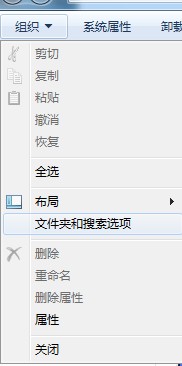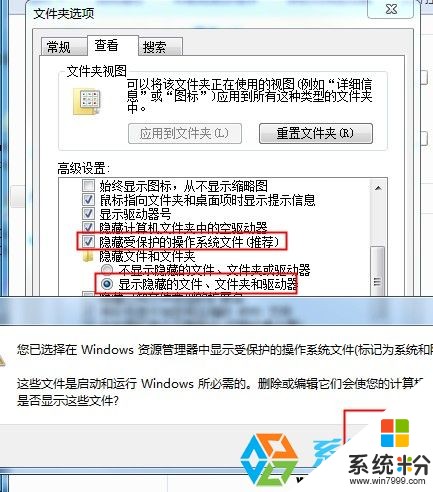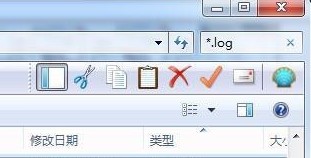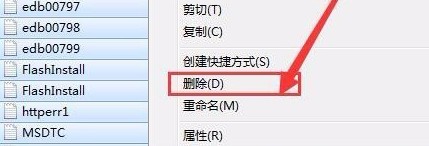win7想要批量刪除文件的方法 如何在win7中來批量刪除文件
時間:2017-07-04 來源:互聯網 瀏覽量:
今天給大家帶來win7想要批量刪除文件的方法,如何在win7中來批量刪除文件,讓您輕鬆解決問題。
在win7操作係統中,我們該如何刪除計算機中全部某種格式的文件呢?在這裏小編就來給大家介紹下解決方法。
步驟:
1、首先打開計算機,點擊“組織”—“文件夾和搜索選項”;
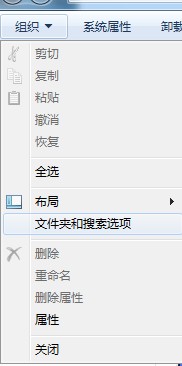
2、點擊“查看”選項卡,選中“顯示隱藏的文件、文件夾和驅動”,然後將“隱藏受保護的操作係統文件”前麵的夠去掉,在彈出的警告框中選擇“是”,然後點擊應用並確定即可。
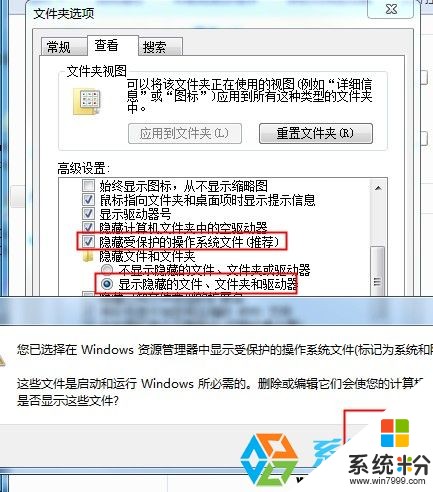
3、雙擊打開需要清理的磁盤,然後再計算機右上角搜索框中輸入"*.log"然後按下回車鍵開始搜索(log可以切換成為你所想要刪除的格式的文件類型);
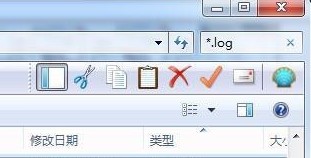
4、在搜索出來的內容中按下“alt+a”然後在任意已選中的文件上單擊右鍵,選中刪除,在彈出的提示框中選擇“是”即可。
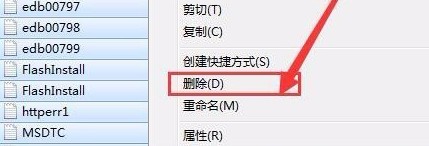
以上就是係統盒小編給大家分享的“Win7係統中如何批量刪除某些文件?Win7係統批量刪除相同格式文件的方法”的步驟。
以上就是win7想要批量刪除文件的方法,如何在win7中來批量刪除文件教程,希望本文中能幫您解決問題。